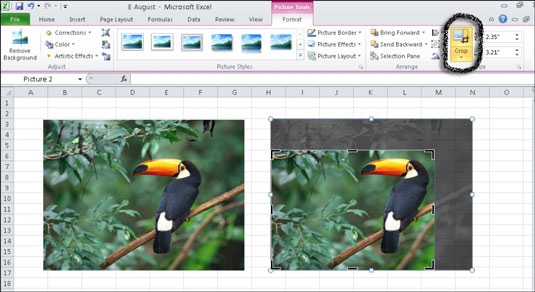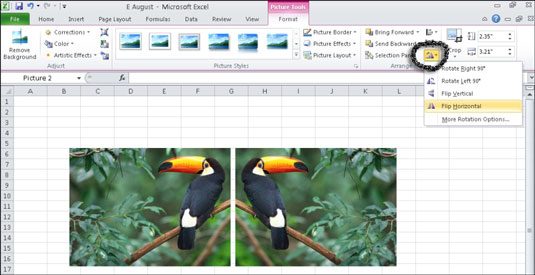Az Excel 2010 számos eszközt kínál, amelyek lehetővé teszik a munkalapokon lévő grafikus objektumok kezelését. Például törölhet, mozgathat, átméretezhet, forgathat, átfordíthat és körbevághat objektumokat. Egy kép vagy kép körbevágásával eltávolíthatja a kép nem kívánt részeit.
Grafika manipulálása
A munkalapon lévő grafikus objektumok kezeléséhez kövesse az alábbi lépéseket:
Kattintson rá a módosítani kívánt objektumra.
Kijelölő fogantyúk jelennek meg az objektum körül.
Hajtsa végre a következő műveletek bármelyikét az objektumon:
-
Törlés: Nyomja meg a Delete gombot a billentyűzeten.
-
Mozgatás: Vigye az egérmutatót az objektum fölé, de ne a fogantyúkra. Kattintson és húzza az objektumot a kívánt helyre. Opcionálisan eltolja a kijelölt objektumot a fel, le, balra vagy jobbra nyílbillentyűkkel. Szövegdoboz mozgatásához vigye a kurzort az egyik élre, két kijelölő fogantyú közé.
-
Átméretezés: Objektum átméretezéséhez vigye az egérmutatót az egyik fehér kijelölő fogantyú fölé, és húzza a fogantyút, amíg az objektum el nem éri a kívánt méretet. Használja a felső vagy alsó középső fogantyúkat az objektum magasságának átméretezéséhez. Használja a középső bal vagy jobb fogantyút az objektum szélességének átméretezéséhez. Használjon sarokfogantyút a magasság és a szélesség átméretezéséhez. Ha meg szeretné tartani az arányokat egy objektum átméretezésekor, tartsa lenyomva a Shift billentyűt.
-
Forgatás alakzat: Vigye az egérmutatót a zöld forgatófogantyú fölé, amíg a mutató körré nem változik. Ezután húzza a zöld forgatófogantyút, amíg az objektum a kívánt szögbe nem fordul.

A forgatófogantyúval formákat vagy más objektumokat forgathat.
Kép kivágása
Kövesse az alábbi lépéseket a kép kivágásához és a nem kívánt részek eltávolításához:
Válassza ki a képet.
A Képeszközök Formátum lapján kattintson a Vágás gombra a Méret csoportban a jobb szélen.
Vigye az egérmutatót a képet körülvevő fogantyúk egyikére.
Kattintson és húzza befelé a körbevágó fogantyút a kép egy részének kivágásához.
Engedje el az egérgombot.
Az Excel levágja a képet.
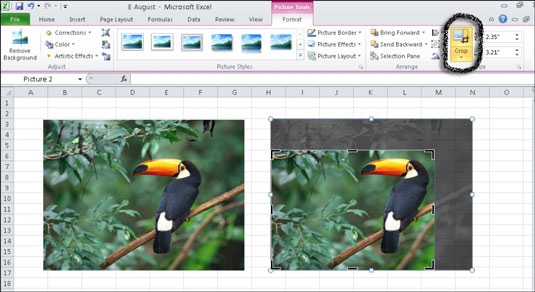
A kép körbevágásával eltávolíthatja a kép nem kívánt részeit.
Szükség szerint folytassa a kép többi szélének vágását.
Kattintson ismét a Vágás gombra a Vágás eszköz kikapcsolásához.
A kép kivágása kényes folyamat, amely könnyen túl messzire mehet. Ha véletlenül túl sokat vág ki a képből, a Ctrl+Z lenyomása gyorsan visszavonja az utolsó vágást.
Tárgy elforgatása vagy megfordítása
Egy objektum elforgatásához vagy megfordításához kövesse az alábbi lépéseket:
Válassza ki az elforgatni vagy átfordítani kívánt objektumot.
A Képeszközök Formátum lapján kattintson a Forgatás gombra az Elrendezés csoportban.
Megjelenik egy választási menü.
Válasszon a lehetőségek közül.
Amikor az egeret egy menüopció fölé viszi, az Excel megtekinti a hatást a képen.
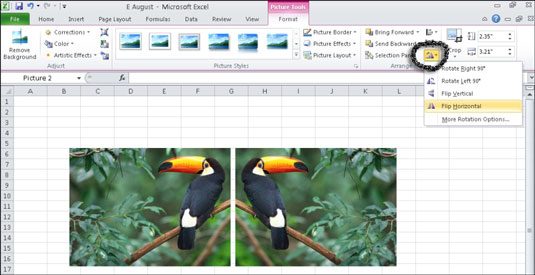
Kép az objektum vízszintes megfordítása előtt és után.
Válassza a További elforgatási beállítások lehetőséget a Kép formázása párbeszédpanel megjelenítéséhez, ahol számos beállítást pontosan beállíthat, beleértve a méretet, az elforgatást és a vágást.